将键盘和游戏手柄用作触发器来构建原型
了解如何将键盘和游戏手柄用作触发器来构建原型。

Adobe XD 让您使用键盘快捷键和游戏手柄触发器来模拟本机桌面应用程序和原型,以获得丰富的游戏体验或设计。在连接原型时,您可以从“触发器”下拉列表中选择“按键/游戏手柄”,并分配任何密钥。您可以使用点击、拖动、时间和语音来使用这些触发器,从而针对不同用例(例如桌面应用程序、游戏和演讲)设计原型。
然后您可以在预览窗口、Web 浏览器或移动应用程序中播放或录制这些动画,与利益相关者分享它们以进行协作审阅。这有助于您在为整体用户体验添加丰富图层的同时讲述更好的原型故事。
使用键盘触发器
在对某些桌面应用程序、可访问性或快捷键或游戏构建原型时,您需要使用键盘与原型进行交互。考虑到这一要求,Adobe XD 引入了使用键盘快捷键作为触发器在原型中跨屏幕转换的功能。
当连接原型时,请选择“按键/游戏手柄”。然后,您可以按键盘上的任意键将其指定为单个对象或整个画板的触发器。这意味着您可以从同一画板中获得多个触发器。
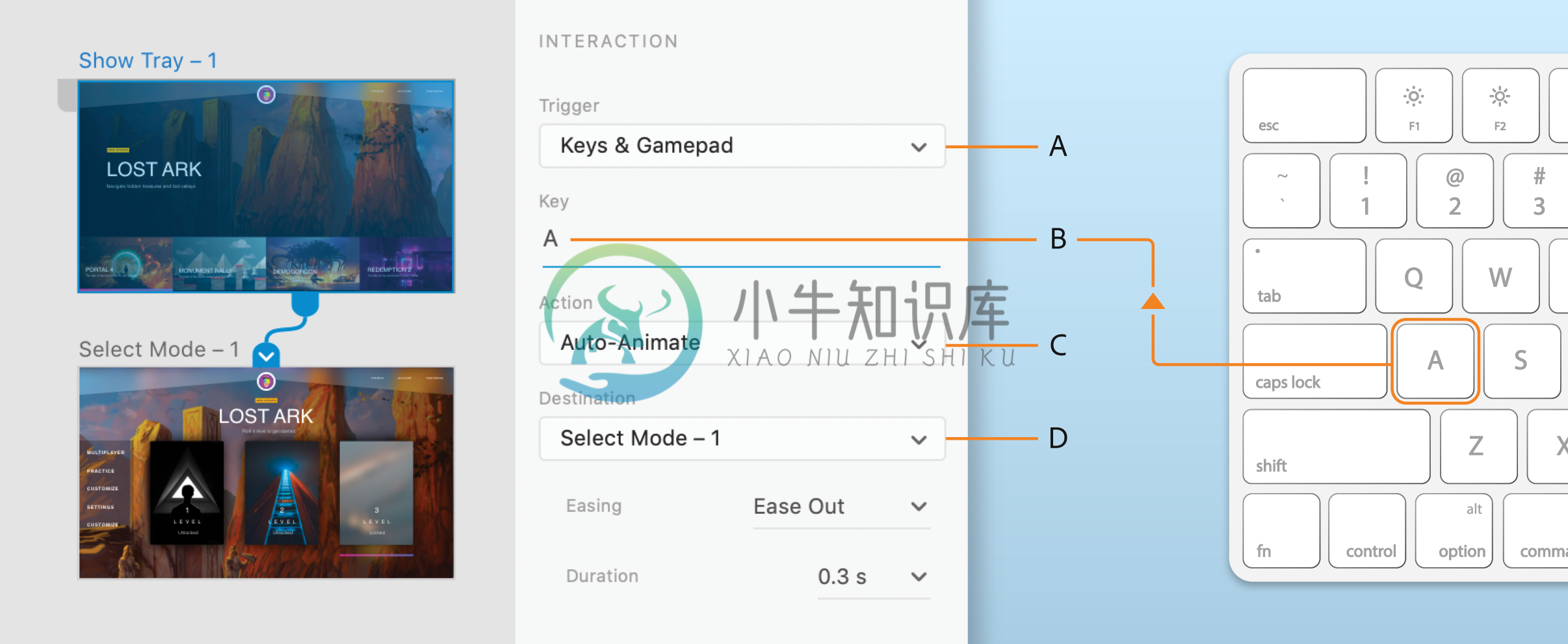
键盘触发器
A. 触发器设置为键盘快捷键 B. 键盘快捷键 C. 操作设置为自动制作动画 D. 目标画板
您还可以将按键和修饰符组合,以便使用 CMD S、CTRL R 等快捷键定义触发器。请注意,您不能使用空格键和功能、睡眠、音量、电源等其他系统级按键。在同一画板上使用相同快捷键分配多个触发器时,将分配最后一个触发器并在预览期间触发。
使用游戏手柄触发器
测试游戏原型的最佳方法是使用实际的游戏控制器硬件。通过 Adobe XD 可以使用连接的游戏手柄控制器在桌面播放器或 Web 浏览器中与 XD 原型进行交互,并使用游戏手柄作为触发器来创建原型,以便跨屏幕进行转换。
通过 Bluetooth 或 USB 连接 Xbox One 或 DualShock 4 控制器,然后在 XD 中选择“按键/游戏手柄”。然后,您可以按所连游戏手柄上的任意键将其指定为画板上对象的触发器。

游戏手柄触发器
A. 选择游戏手柄的触发器 B. 游戏手柄快捷键 C. 操作设置为自动制作动画 D. 目标画板
您还可以将这些触发器添加到画板或对象中,以允许您为每个画板提供多个游戏手柄触发器。但是,请确保使用相同的控制器来设计和预览原型。因此,例如,如果是原型使用 Xbox 控制器设计的,您可以在桌面或 Web 上使用 Xbox 控制器测试原型。
移动应用程序和移动 Web 体验
XD 在桌面预览应用程序和 Web 原型中支持键盘游戏手柄。如果您正在移动应用程序或移动浏览器上预览原型,则可以“点击”以在画板之间转换(因为它们没有连接键盘或游戏手柄设备)。
支持的游戏控制器和浏览器
支持的游戏控制器和浏览器
| 控制器 | Mac (USB) | Mac(蓝牙) | Win (USB) | Win(蓝牙) |
| Xbox One | 否 | 是 | 是 | 是 |
| DualShock 4 | 是 | 是 | 是 | 是 |
| Xbox One 控制器 | Chrome (Mac) | Chrome (Windows) | Firefox (Mac) | Firefox (Windows) | IE | Edge | Safari |
| USB | 是 | 是 | 不建议使用 | 不建议使用 | 否 | 不建议使用 | 否 |
| 蓝牙 | 是 | 是 | 不建议使用 | 不建议使用 | 否 | 不建议使用 | 否 |
| DualShock 控制器 | Chrome (Mac) | Chrome (Windows) | Firefox (Mac) | Firefox (Windows) | IE | Edge | Safari |
| USB | 是 | 是 | 不建议使用 | 不建议使用 | 否 | 否 | 不建议使用 |
| 蓝牙 | 是 | 是 | 不建议使用 | 不建议使用 | 否 | 否 | 不建议使用 |
使用键盘和游戏手柄键构建原型
- 在“原型”模式中,选择画布上的所有画板,以查看画板之间的连线。
- 将连接器从源画板中的图层拖动到目标画板。当您连接第一个元素时,该元素所在的画板将设为主画板。
- 在“属性检查器”中显示的“交互”面板中,设置以下选项:
- 触发器:将触发器类型设置为“按键和游戏手柄”,并选择键盘或游戏手柄上的任意键,以分配除空格键和其他系统级别按键(如功能、睡眠、音量和电源)之外的触发器。
- 操作:选择可用选项:“过渡”、“自动制作动画”、“叠加”、“语音播放”或“上一个画板”。
- 目标:从下拉列表中设置目标画板。
- 动画:从下拉菜单中选择选项。
- 要在桌面中预览更改,请选择“桌面预览”
 图标。
图标。 - 要从 XD 桌面应用程序中与利益相关者共享原型,请单击“共享”,然后选择“共享以审阅”(对于原型)或“共享以开发”(对于设计规范)。

